Този раздел ще ви помогне да разберете промените и подобренията, които са направени в последователните версии на продукта до неговата най-нова версия 7.0 в обратен хронологичен ред. Този преглед ще ви позволи да се убедите, че ние сме непрестанно отдадени и посветени на усъвършенстването на нашия софтуер по отношение на дизайн, функционалност, потребителски комфорт, удобство и ефективност, за да направим вашите системи за наблюдение възможно наи-стабилни и мощни.
Версия 7.0

1 . Реалистични тестови обекти;
2 . Улеснение при добавянето на елементи като врати и прозорци;
3 . Цяла нова гама от тестови обекти като например превозни средства (леки автомобили, SUV , ван , бус), Ротакин (Rotakin), както и тестова човешка фигура на жена с текстова (SKL) таблица;
4 . Възможност за импортиране на голeми по размер фонови изображения (строителни чертежи на обекти, схеми на етажи и т.н.) - до 10 000 × 5000 пиксела от *.JPEG или *.BMP файлови формати;
5 . Копирай/Постави функции с помощта на клавишни комбинации : "Ctrl-C" и "Ctrl-V";
6 . Групови операции: избор на група, преместване, копиране и премахване;
7 . Буфер за команда "отмени" (Undo) и команда "отмени" (Undo) чрез клавишна комбинация "Ctrl+Z";
8 . Нова визуализация на зоните на камера: широчина на лицето в пиксели, пиксели на метър (хоризонтално), EN50-132-7;
9 . Добавен е интерактивен тест с човешка фигура в прозореца за визуализация на зоните на камерата, за да добиете представа до каква степен по-ниската резолюция намалява качеството на образа;
10 . В допълнение към зоните "Мониторинг" , "Детекция", "Разпознаване" и "Идентификация" вече можете да регулирате и зоните "Наблюдение" и "Висока степен на идентификация";
11 . Разполагате и с нова колона в списъка на камерите, която включва: "Ширина на мъртвата зона" и "Мъртва зона" (разстояние от камерата до края на мъртва зона);
12 . Поддръжка на нови размери на сензори на камери ( 1.25", 1.8", 35mm ) и пропорции: 16/10 , 3/2 , 1/1 , в допълнение към 4/3 и 16/9;
13 . Поддръжка на камери за коридори с пропорции: 3/4 и 9/16;
14 . Възможност за ръчно въвеждане на дължина на стена, размери на прозорци или ширина на врати, както и размери на обекти. Например, изберете обект (паралелепипед) и въведете размер "10х20", натискате "ENTER" и така вече сте въвели размер на обекта 10 на 20 единици.
15 . "Придвижване" (скролване) в прозореца на работната площадка: в допълнение към средния бутон на мишката, сега е добавена възможност за "придвижване" по работната площадка чрез комбиниране на клавишите "Alt + ляв бутон на мишката" (кликване и издърпване ) или "Alt + клавишите със стрелки";
16 . Импорт на AutoCAD чертежи (*. DWG , * . DXF ). В настоящата версия софтуерът конвертира AutoCAD *.DWG/*.DXF файлове в *.Bitmap файлове. Тук са валидни някои ограничения в размера на чертежите* ;
17 . Възможност за импорт на потребителски 3D модели в Collada (*.dae) формат. Например от Google Sketchup 3D Warehouse ;
18. Поддръжка на JPEG2000 компресия при изчисляване на широчината на лентата и на необходимия капацитет на дисковото пространство.
Версия 6.3
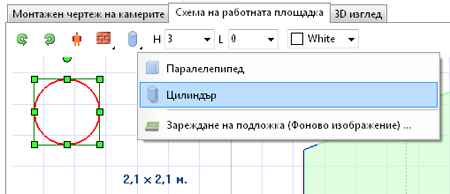
Версия 6.2

Версия 6.1
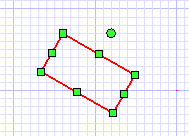
Версия 6.0 (издание 417)
Версия 6.0 (издание 390)
Версия 6.0
1. Зареждане на фоново изображение върху схемата на работната площадка:

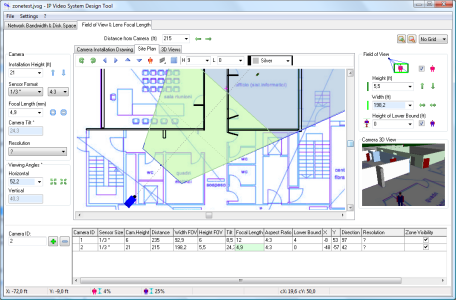
2. Нови видове стени (чрез натискане на малките стрелки на бутоните или чрез натискане на десен бутон на мишката могат да бъдат открити възможните опции): дебела стена, тънка стена, боядисана стена:
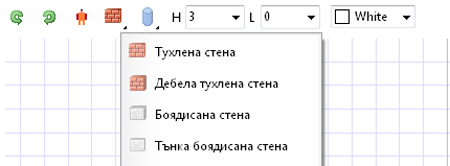
3. Избор на регион за табела с регистрационен номер на превозно средство (от "Схема на работната площадка"):
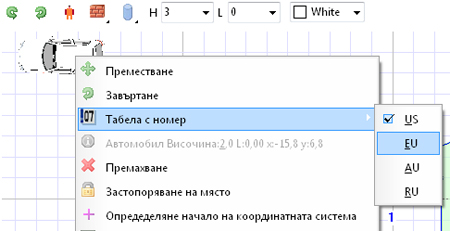
4. Изчисляване пиксел/метър.
5. Пиксел/метър във визуализация на зоните на камерата.
6. Възможност за запис на вашите визуализационни параметри посредством бутона "Запазване като стойности по подразбиране":
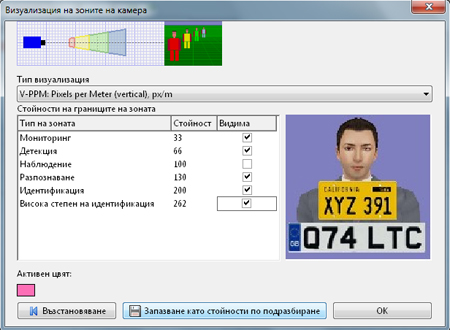
7. Можете да прегледате полето на видимост на камерата в 3D изгледа:

Версия 5.5
1. В контекстното меню в секция "Схема на работната площадка" са добавени командите "Застопоряване на място" и "Отключване" с цел предотвратяване на случайна нежелана редакция на частите от проекта, които са вече готови:
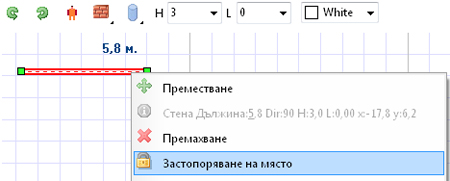
2. В режим на визуализация пиксел/фут, стойностите за визуализация на зоните на камерата са определени по подразбиране на: 10 (Мониторинг), 20 (Детекция), 40 ( Разпознаване ) и 60 (Идентификация) пиксел/фут.
Потребителят може да променя тези настройки. Отстранени са някои малки проблеми с резолюцията на камерата от версия 5.5.
3. Тестов автомобил. Добавен е нов тестов обект:
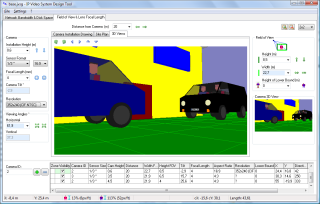
4. Клавиатурна навигация и PTZ функции.
5. Дължината на стена се показва в статус лентата.
6. Добавен е диалогов прозорец за потвърждение за запазване на проект.
7. Разделени са двете команди "Запис" и "Запис като...".
За да се извърши това изчисление е необходимо да посочите разделителната способност на камерата.
9. Персонализиране на Визуализация на зоните
10. Избор на колони в секцията за пресмятане на широчина на лентата и дисков капацитет.
За да се направи този избор трябва да се използва контекстното меню. Има възможност и за преместване/пренареждане на колоните.
11. Голям формат на 3D изглед от камера:
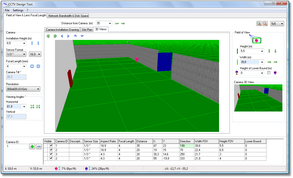
Можете да копирате/запазване изображението като използвате контекстното меню (десен бутон на мишката).
12. Опция за показване и/или скриване на синята тестова човешка фигура.